Цю статтю створено з використанням машинного перекладу.
Електронні листи в лідах
Pipedrive має два методи управління вашими електронними розмовами з вашими клієнтами: синхронізація електронної пошти і Розумне Bcc, які можна використовувати для зв'язку з вашими пріоритетними злученнями з вікна Pipedrive's Призначені злучення.
Створення електронних листів зі скриньки лідів
У контекстному перегляді лідів ви можете клацнути на «Електронну пошту», щоб відкрити вікно створення листа.
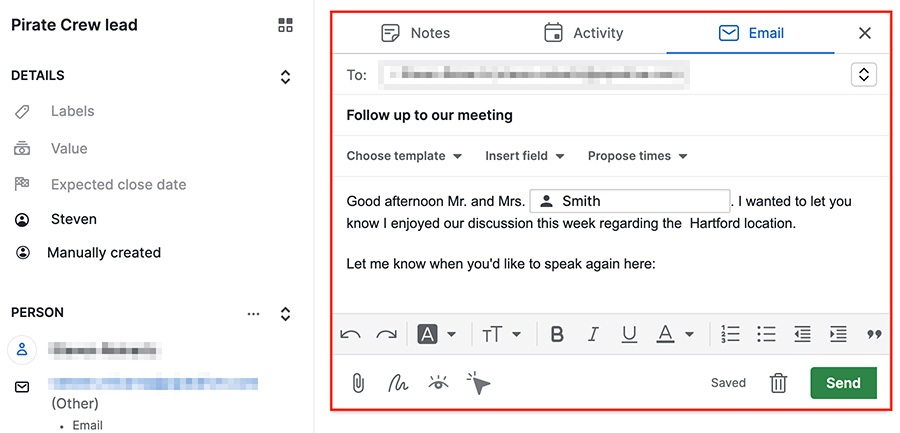
Ви можете додати:
- Шаблони
- Об'єднані поля
- Посилання на планувальник
- Вкладення
- Запити на підпис
Клацніть на «Відправити», щоб листи надсилати безпосередньо з перегляду ліда, де ви також можете переглядати надіслані листи.
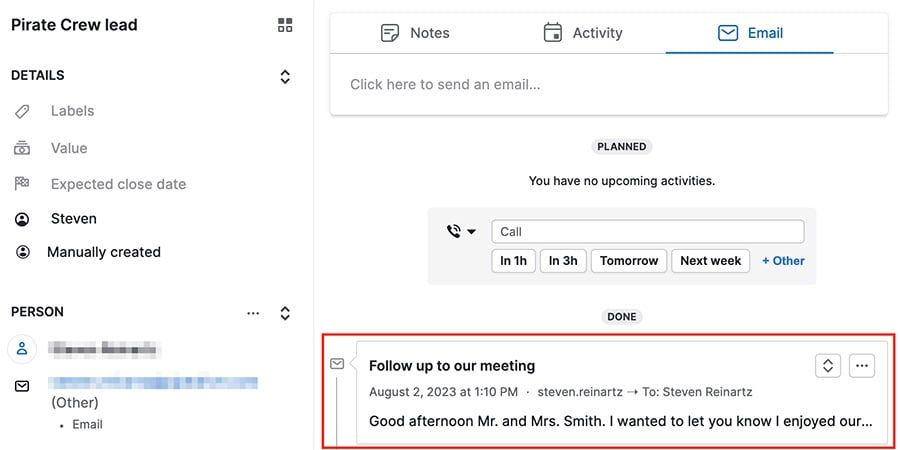
Посилання на електронні листи на ваші ліди
Після відкриття електронного листа у вашій скриньці ви можете вибрати "посилання на існуючий" та ввести ім'я ліда для посилання на електронний лист, або клацнути стрілку в полі "додати новий", а потім "додати новий лід", щоб створити нового.
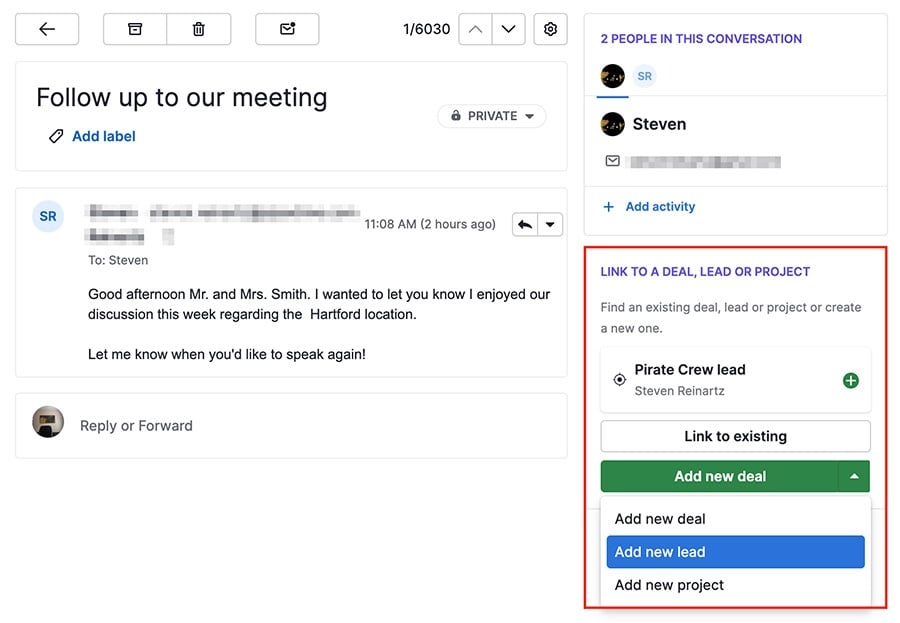
Ви також можете використовувати специфічну адресу ліда для посилання на електронні листи до лідів. Докладніше про функцію Smart Bcc ви можете прочитати в цій статті.

Чи була ця стаття корисною?
Так
Ні